
Joshua Davis
0
1047
63
Dolby Atmos er en af de mest avancerede lydteknologier, der findes i øjeblikket. Microsofts Xbox One og Sonys PlayStation 4 er allerede kompatible med den fremragende teknologi, så du nemt kan bruge dit Dolby Atmos-certificerede lydsystem med konsollerne. Desværre kan det samme ikke siges for dine Windows 10 pc'er. Naturligvis leverer Microsoft ikke nogen støtte til Dolby Atmos-teknologi, hvilket gør dit nye Atmos-certificerede lydsystem det samme som enhver anden high-end lydenhed. Nå, bekymre dig ikke, da vi bringer dig vores guide til, hvordan du installerer og aktiverer Dolby Atmos på din Windows 10 PC, så du endelig kan få mest muligt ud af den avancerede teknologi på dine hovedtelefoner. Men inden vi kommer i gang, lad os diskutere, hvad der præcist er Dolby Atmos, og hvordan det fungerer for at give dig en berigende lydoplevelse.
Hvad er Dolby Atmos?
Den næste store ting i lydindustrien, Dolby Atmos, er en teknologi designet til surround sound-systemer. Dolby Atmos leverer et 3D-system til lyden, dybest set leverer lyden i 3-dimensionelt rum, giver dig en forbløffende oplevelse af surround sound. Det er det næste skridt fremad, ved at give brugeren en illusion om, at han / hun er i centrum af handlingen. Hvis du vil vide mere om Dolby Atmos, kan du læse vores detaljerede artikel her.
Installer og aktiver Dolby Atmos i Windows 10
- For at starte med, skal du åbne dette link for at få Dolby Access-appen til din Windows 10 PC. Klik på "Hent appen".
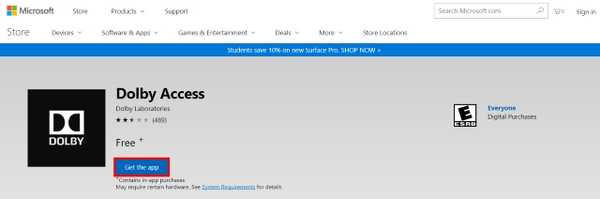
- Du får nu en bekræftelsesboks i din browser for at åbne butikken eller ej. Klik på “Åben butik” at fortsætte.
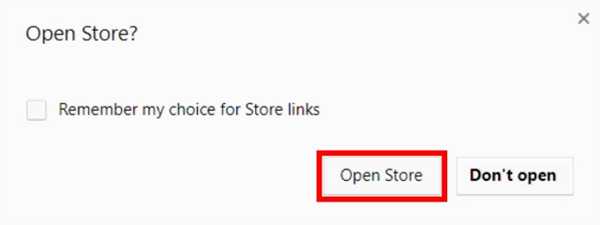
- Du kommer nu ind i Windows Store. Klik på "Få" knappen for at fortsætte med installationen af Dolby Access.
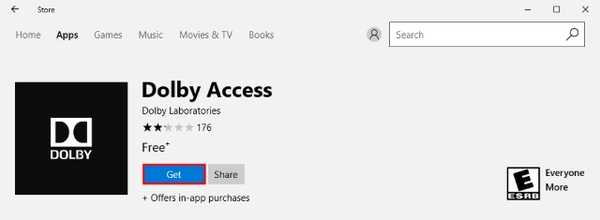
- Når du har trykket på knappen Get, kommer appen nu begynde at downloade.
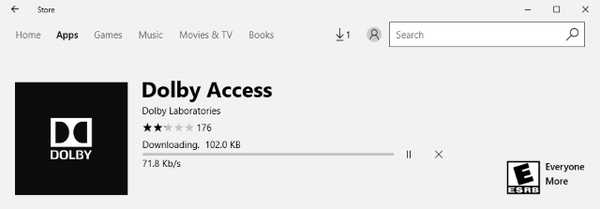
- Når Dolby Access-appen er installeret, skal du klikke på ”Launch” knappen for at fortsætte.
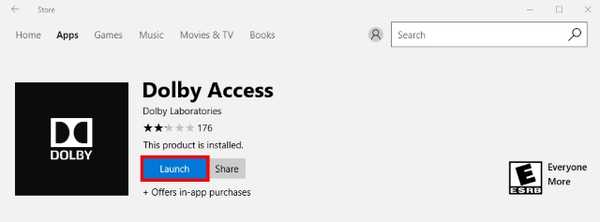
- Når Dolby Access-appen er indlæst, får du vist en indstillinger skærm om, hvordan du gerne vil opleve Dolby Atmos. Du kan enten vælge at konfigurere det med dit Dolby Atmos Home Theater Systilk (for eksempel Onkyo SKH-410), eller du kan opleve Dolby Atmos med dine Dolby Atmos-understøttede hovedtelefoner (for eksempel LucidSound LS30).
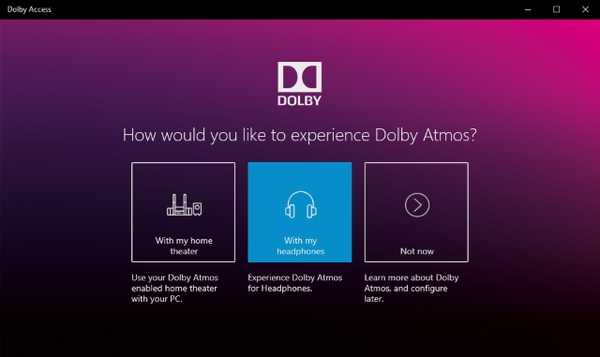
- Og det er det. Fortsæt med instruktionerne på skærmen at fortsætte med at bruge den forbløffende oplevelse, der tilbydes af Dolby Atmos på dit hjemmebiografsystem eller dine hovedtelefoner, der understøtter Dolby Atmos-teknologien.
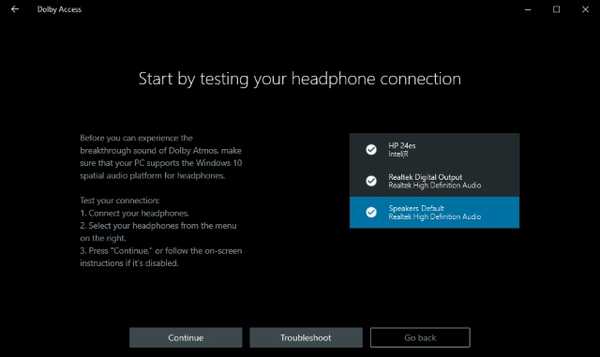
Alternativ: Windows Sonic til hovedtelefoner
Mens Dolby Atmos er et fantastisk produkt at bruge, er det kun tilgængeligt som 30-dages prøve på din pc, og den fulde version sætter dig tilbage ved $ 14,99. Desuden kan du kun drage fordel af Dolby Atmos, hvis dit lydsystem eller hovedtelefoner er det Dolby Atmos certificeret. Hvis du ønsker at bruge dine normale gaming-headset med den avancerede teknologi, kan du desværre ikke.
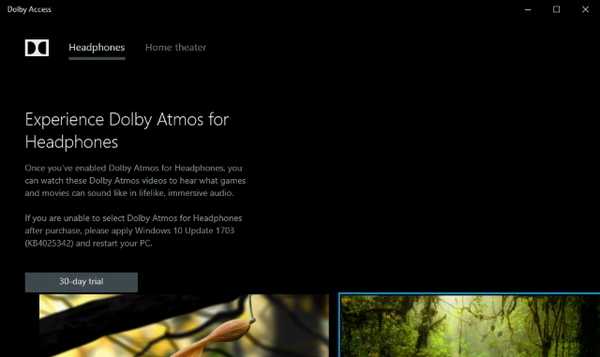
Heldigvis har Microsoft selv udviklet sin egen funktion af “Windows Sonic til hovedtelefoner”, som fås som en gratis service i Windows 10 Creators Update. Følg nedenstående trin for at gøre brug af det.
- Højreklik på højttalerikonet i proceslinjen, og vælg “Rumlig lyd”.
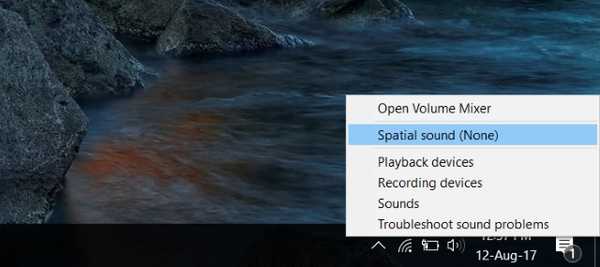
- Et nyt vindue med højttaleregenskaber åbnes. Under det rumlige lydformat skal du klikke på “Ingen” for at åbne en rulleliste. Vælg derfra “Windows Sonic til hovedtelefoner”.
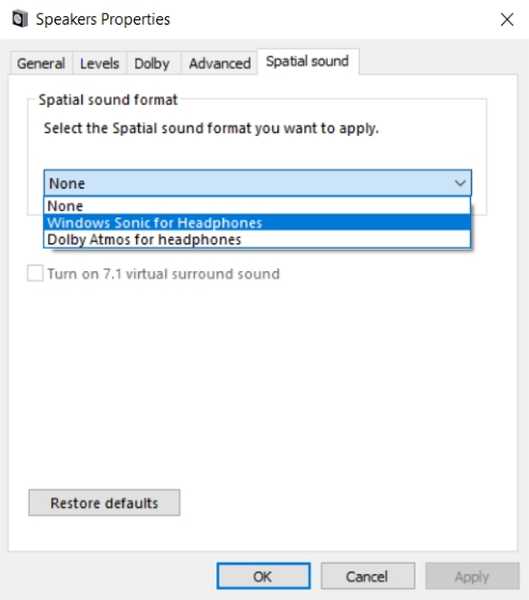
- Når du har gjort det. Klik på “Anvend” og derefter på “Ok”. Og det er det. Windows Sonic til hovedtelefoner vil nu være aktiveret.
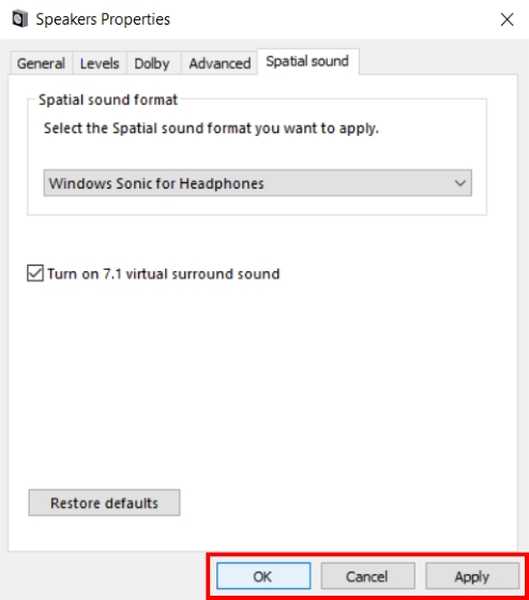
SE OGSÅ: Sådan aktiveres surround sound på Logitech Gaming Headsets
Brug Dolby Atmos på din pc
Dolby Atmos er helt klart fremtiden takket være den fordybende og interaktive lydoplevelse, som teknologien tilbyder. Hvis du tilfældigvis har et Dolby Atmos-certificeret lydsystem eller hovedtelefon, skal Dolby Access-appen fungere godt for at hjælpe dig med at forbedre den samlede lydkvalitet på dine enheder. Alternativt kan du også bruge Windows Sonic til hovedtelefoner til at forbedre dybden og det samlede kast af musikken. Fortæl os om dit valg fra de to og de ændringer, du har oplevet takket være Dolby Atmos eller Windows Sonic, i kommentarfeltet nedenfor.















